
3dmax低版本打开高版本教程:
1、在高版本的3DMAX中进行重新导出,在保存类型下拉菜单中选择“OBJ”格式;
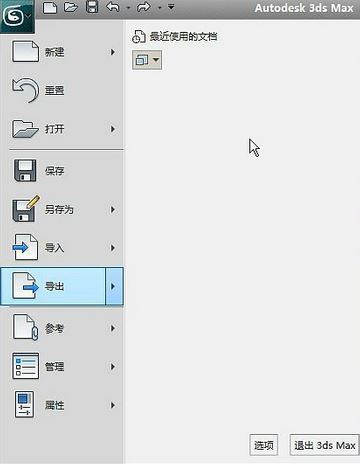
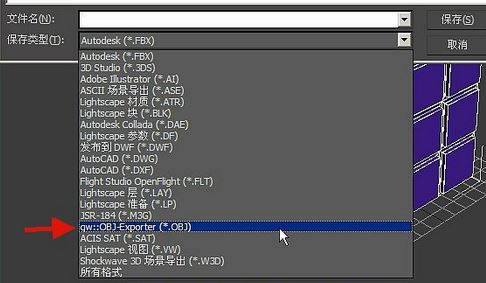
2、输入 模型的名称,然后点击 保存 按钮,如图:
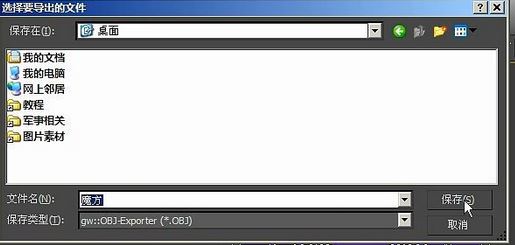
3、接着我们无需进行设置,直接点击导出按钮将其导出即可!

4、我们将导出的文件在旧版本的3DMAX中进行导入,点击文件 --导入;

5、在文件类型中选择 obj,然后找到之前得到的obj格式文件选定之后点击打开按钮即可进行打开;

到这里我们就成功的在低版本3dmax中打开高版本创建的3DMAX格式文件了!
相关文章:
3DMAX导出obj格式没有贴图的完美解决方法